




ToDesk 是一款好用的免费在线远程控制软件,能为每位用户提供极为简便的手机与电脑远程连接控制服务,支持双端相互控制,全球网络节点覆盖,连接更为稳定。ToDesk 具备全新的仿真鼠标功能,用户在手机上就能一站式还原真实鼠标操作体验,滚轮可自由滑动,左右键反馈精准,让每位用户都能在手机上轻松实现对自己电脑的远程控制。
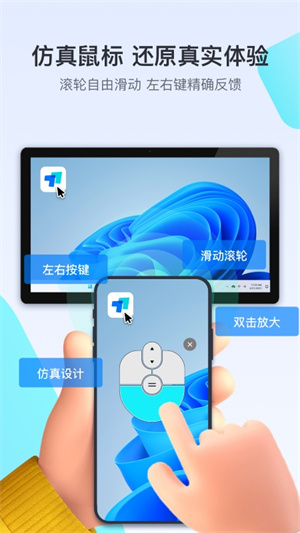
Todesk免付费还有着全新的连接方式,玩游戏看剧更简单,支持最高1080P清晰度,高清高帧率操作低延迟,让用户在这里轻松远程控制。
【免费不限速】
ToDesk是一款免费不限速的远程控制软件,可以轻松穿透复杂的内网环境和防火墙,高效连接多台设备。ToDesk在全国部署多个机房,拥有丰富的线路和带宽资源,能为您提供高清的传输及流畅的操作,让您体验远控如操作本地机器一致的感受。
【设备互通】
ToDesk支持电脑—手机—平板之间的互通远程控制。通过强大的技术实力,打破设备、多个系统之间的限制,让用户真正享受设备无缝连接。
【手机被控】
ToDesk现已支持电脑控制安卓手机、手机控制安卓手机,解决用户更多场景下的问题,体验共享一个手机屏幕的多种乐趣。
【高效协作】
ToDesk支持快达12m/s的文件传输、远程开机、手机电脑投屏、远程摄像头等功能,提高您在各种场景的工作效率。
【安全管理】
ToDesk 的通讯数据使用端到端加密,连接密码仅存于用户的设备,确保您每次连接都安全可靠。同时提供100台大容量设各列表,让您可记录重要的关联设备,随时随地快速连接。
ToDesk远程控制的作用
打工人在日常工作中难免会遇到突然被同事、领导、客户找处理紧急任务要加班这类的情况,但如果是人已经离开办公室或非工作时间另有约,这时如何及时响应协助处理便成为了一件麻烦事。
借助ToDesk,仅需随身携带手机,这小小的设备就能当作公司的高性能电脑使用,操作简便,能有效帮我们节省宝贵的时间和精力,快速解决原本需赶回现场处理的问题。

输入连接双码,完成手机控制电脑
打开ToDesk产品界面,在需要进行手机远控电脑时,将电脑版的专属设备代码和临时密码依次输入到手机的对应位置中并点击密码连接即可。如果是控制的不是自己的电脑,比如是客户或者公司同事的,也可以点击免密连接键,待对方点击接受同意后,手机画面中显示的就是电脑桌面的内容了。
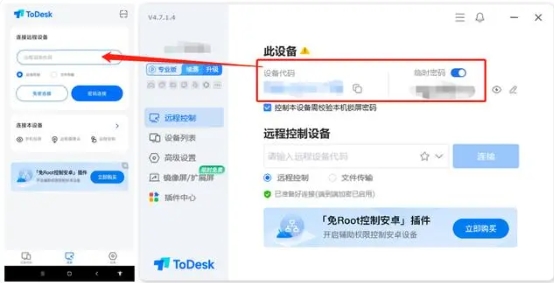
着手进行相关设置,随后开启远程操作。
在手机成功进入到目标电脑的桌面内容后,就可以自由选择所需文件,进行远程编辑调整了。
ToDesk移动端的虚拟仿真鼠标精准灵活,上下左右拖动划拉等各样动作都是丝滑流畅,整个过程几乎不会出现掉帧卡顿的困扰。针对不同用户的使用习惯和需求,还可以在键鼠模块对鼠标的大小,移动速度等进行自定义调节,远程编辑更加贴合顺手、更高效。
如果是处理的任务花费耗时有点长,可以在显示模块,更改远程画质清晰度及远程模式,最高支持4K60帧/2K144帧的极致画质,无论是剪辑视频还是做PPT,基本能满足任何操作场景下所需的画面情况。
如果是控制自己设备时担心办公室突然亮起晃动的屏幕会吓到周围值岗的同事,选择禁用被控端键鼠后,在屏幕位置,点击开启隐私屏,被控电脑端的画面便会被直接屏蔽,从而加强保护设备内的信息安全。
如果是跟他人远程合作的情况,不小心误开了隐私屏,对方通过按下Ctrl+Alt+P/Delete的组合快捷键,也是可以取消隐私屏幕,重新看到主控端所在远程进行的操作的。
手机控制电脑编辑文档的速率其实并不输于在电脑上直接操作的,可以任意切换横屏竖屏操作,横屏打字所显示的键位会更多,竖屏编辑画面位于手机屏幕的中上侧而键盘位于底部,键盘对画面便是毫无遮挡了,敲击观看内容更直观。
要是手头恰好还有蓝牙键盘和鼠标,那就更方便了。ToDesk无论是手机还是平板,都支持适配蓝牙键鼠进行操作,如此一来,移动设备直接就变成了显示屏,操作体验和在电脑前几乎一模一样,真的非常实用。
在完成对文件的远程编辑,或者对视频的远程剪辑、图片的远程修改,通过操作模块的文件传输功能,便能直接免压缩的火速传输到被控设备上,或将被控设备中所存的资料传输到当前的手机中也是一点问题都没有。
第一步:安装远程控制软件toDesk。
首先,我们要在自己的手机以及另一部手机或电脑上,都安装远程控制软件 toDesk。在手机上,直接在本站搜索并安装即可。而在电脑上,同样在本站搜索,便能轻松找到该软件并完成安装。
toDesk适配几乎所有操作系统,涵盖微软Windows系统、苹果mac OS系统、Linux系统、苹果iOS系统、谷歌安卓系列以及鸿蒙系统。其安装方式与其他软件并无二致,在此便不赘述。接下来,我们将通过两部手机展开演示。
第二步:登录同一个账号。
手机要想通过toDesk远程控制另一部手机或电脑,我们必须2部手机上的toDesk登录同一个账号(如下图)。这一点是必须的,否则就没有办法远程控制另一部手机了——在自己的手机上操作另一部手机。
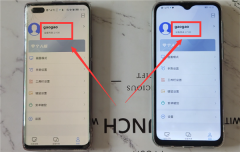
第三步:在手机上远程操作对方的手机或电脑。
然后,我们就可以在自己的手机上操作另一部手机或电脑了。第一次远程控制时,还需要在2部手机上简单设置一下。
1、另一部手机的相关设置。
在另一部手机上打开todesk(如下图所示)。
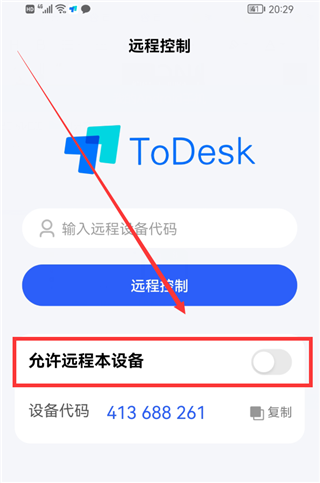
点击“允许远程本设备”右侧的开关,这时底部会弹出“选择被控模式”弹窗(如下图)。
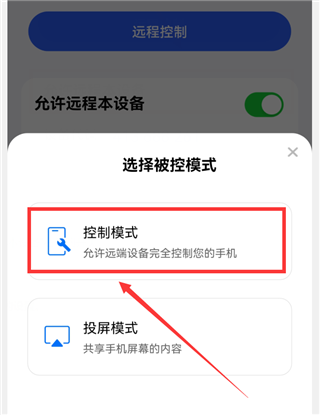
请参照上图,选择“控制模式”。随后,在弹出的窗口里点击“确定”与“允许”,即可进入“权限丢失”界面。
点击“开启权限”按钮,就会进入“无障碍”界面。
拉到最底部,有一个“已安装的服务”选项,点击它,进入“已安装的服务”界面。
点击ToDesk选项右侧的开关,然后把它的开关打开,变成蓝色(如下图)。另一部手机就设置好了。
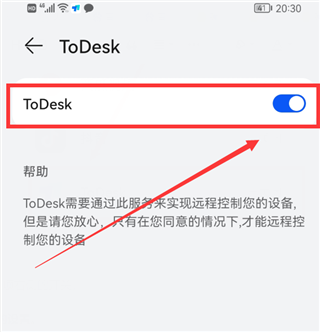
然后返回到todesk的首页,这时会显示“设备代码和临时密码”(如下图),这个在我们远程控制时会用到。
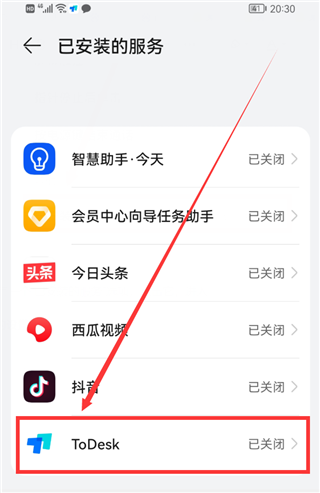
2、自己手机的设置。
在自己的手机上打开todesk。
在输入框中输入“远程设备代码”,也就是另一部手机的代码。然后点击“远程控制”按钮,这时会弹出一个弹窗,需要我们输入“连接密码”,也就是另一部手机todesk首页显示的“临时密码”。
输入好密码后,点击“连接”,这时,另一部手机上会弹出“XXX正在控制你的设备”的界面。
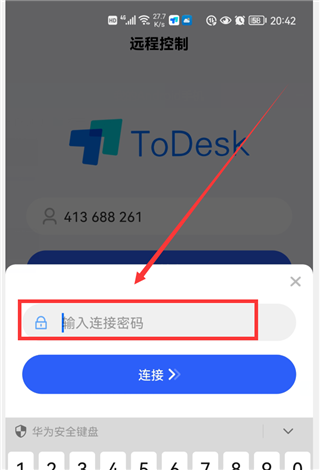
点击“我已知晓”,然后,远程控制就连接成功,这时,2部手机上的画面会显示一样的,都是另一部手机的界面(如下图)。然后,我们就可以在自己的手机上操作另一个手机上的所有的功能。
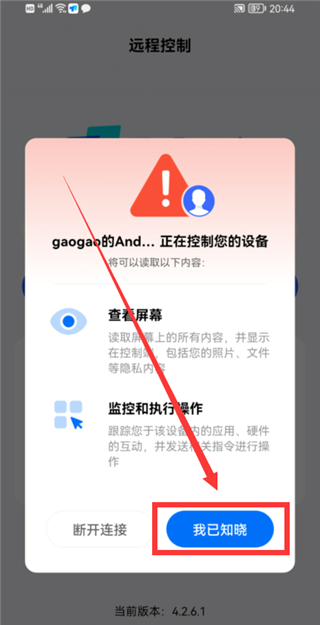
这里演示的是2部手机之间的远程控制操作步骤,手机远程控制电脑、电脑远程控制手机、电脑远程控制电脑的操作方法,基本上都差不多,感兴趣的可以自己试试哦。
第一种
打开ToDesk远程软件APP,在连接页面即可找到最近连接的设备,点击即可快速远控连接。
第二种
在设备列表页面的顶部找到【最近连接】,点击连接过的设备进入主页面,找到右上角三个点,点击即可查看设备的详细信息和具体连接时间记录和发起连接人。
为提升远控安全性,除了在新版本中增添【连接记录查询】功能,ToDesk在远控传输方式上运用了端对端加密连接技术。借助这一技术,仅远控连接的两台设备可接收信息传输,第三方无法从中截取任何信息,从根本上保障了远控的信息安全。
这几款远程控制软件可以帮助你在其他设备上远程控制别的设备,从而提高工作效率、降低维护成本、促进远程协作,满足日常生活中的多场景需求,强大的兼容性适配大部分的设备,有需要的用户千万不要错过。
免费远程控制软件是一种能够使用户远程访问和控制另一台涉笔的软件,无需物理接触即可进行文件传输、系统维护、技术支持等多种操作,满足游戏、学习、工作等多场景的需求,有需要的用户千万不要错过。